Lint: [Weergave] + [Tabs] + [Tabs]; sub: [Instellen...] Icoon: |
Voor het maken van een opsomming is het handiger en netter om in plaats van opvullen met spaties, tabs te gebruiken. Voorbeeld:
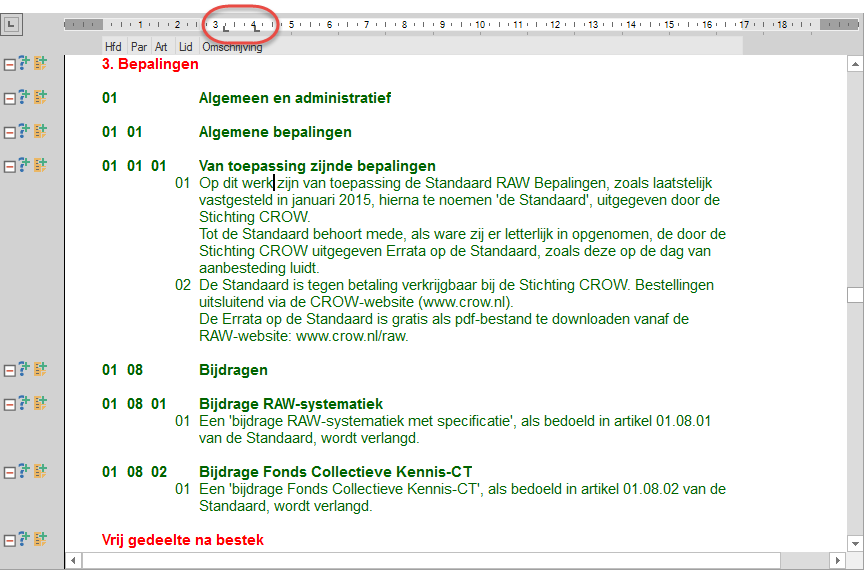
Tabpositie instellen
Op de liniaal zijn de tabposities weergegeven. De kleine rechtopstaande streepjes aan de onderkant van de liniaal zijn de standaardtabs (iedere 1,25 cm). Een '![]() ' is een zelf ingevoerde tabpositie. Het witte gedeelte van de liniaal geeft de tekstbreedte weer waarin een tabpositie kan worden ingesteld.
' is een zelf ingevoerde tabpositie. Het witte gedeelte van de liniaal geeft de tekstbreedte weer waarin een tabpositie kan worden ingesteld.
In het voorbeeld zijn op de posities 1.50, 2.00 en 4.25 tabstops geplaatst. Zodra een tabstop wordt geplaatst, vervallen alle voorgaande standaardtabs. De tabposities op 5.00, 6.25, 7.50 etc. zijn door Ibis voor Infra neergezet.
Een tabpositie kan op worden ingesteld met onderstaand menu:
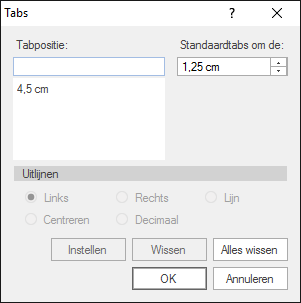
Velden
Tabposities |
Geef hier de gewenste tabpositie op (in het veld eronder staan de reeds ingestelde tabposities vermeld). |
Standaardtabs om de: |
Eventueel kan hier een andere standaardafstand worden ingesteld. |
Uitlijnen |
Alleen een links uitlijnende tab is beschikbaar. |
Knoppen
Instellen |
Met deze knop verschijnt de gewenste waarde bij de ingestelde posities. |
Wissen |
Door een ingestelde tabstop te selecteren kan die met deze knop worden verwijderd. |
Alles wissen |
Met deze knop worden alle ingestelde tabposities in één keer gewist. |
OK |
Verlaat het scherm en sla de wijzigingen op. |
Annuleren |
Verlaat het scherm en maak de wijzigingen ongedaan. |
Een snellere manier om tabstops in te stellen is door te klikken op de liniaal op de plaats waar de tabstop moet komen. Een '![]() ' verschijnt op die plaats.
' verschijnt op die plaats.
Tabhiërarchie
Wanneer een tabpositie wordt ingesteld, is het van groot belang op welke plaats op dat moment de cursor staat: ingestelde tabposities gelden vanaf die plaats voor dat niveau en alle eventueel daaronder liggende niveaus. Met andere woorden een tabpositie geplaatst in een bestekpost 100010 geldt alleen voor die bestekpost, maar geplaatst in paragraaf 10 staat de tabstop ingesteld in alle posten die met 10 beginnen en geplaatst op het besteksdeel 2.2 staat de ingestelde tab in heel deel 2.2. Voor andere besteksdelen geldt uiteraard dezelfde regel.
Een belangrijke consequentie van deze hiërarchie is dat bij een latere wijziging van tabstops op een hoger niveau ook de tabstops op een lager niveau zijn aangepast aan die wijziging. Daarom is het aan te raden om altijd te werken van 'hoog' naar 'laag'.
Tabpositie verplaatsen
Een zelf ingevoerde tabpositie kan worden verplaatst door met de linkermuisknop op '![]() ' te klikken, de knop ingedrukt te houden en de muis naar links of naar rechts te verplaatsen. Wanneer de muisknop wordt losgelaten, is de tabpositie verplaatst.
' te klikken, de knop ingedrukt te houden en de muis naar links of naar rechts te verplaatsen. Wanneer de muisknop wordt losgelaten, is de tabpositie verplaatst.
Tabpositie verwijderen
Een zelf ingevoerde tabpositie kan snel worden verwijderd door met de linkermuisknop op '![]() ' te klikken, de knop ingedrukt te houden en de muis naar beneden te bewegen. Wanneer de muisknop wordt losgelaten, is de tabpositie gewist.
' te klikken, de knop ingedrukt te houden en de muis naar beneden te bewegen. Wanneer de muisknop wordt losgelaten, is de tabpositie gewist.
Tabstop invoegen
Een tabstop kan in de tekst worden ingevoegd door op de toets <Tab> te drukken. De cursor springt dan naar de eerstvolgende tabpositie. Meerdere tabs kunnen op een regel worden ingevoerd, waardoor het mogelijk is een overzicht met meerdere kolommen te maken.
N.B. |
Bij het kopiëren uit andere bestekken worden de tabposities mee gekopieerd, waardoor er een onoverzichtelijke structuur van tabinstellingen kan ontstaan. De hieronder volgende menu opties zijn bij uitstek geschikt om van eventuele wisselende tabposities weer één structuur van te maken. |
Tabpositie doorvoeren naar onderliggende niveaus
Lint: [Weergave] + [Tabs] + [Tabs]; sub: [Doorvoeren naar onderliggende niveaus] Icoon: |
Door met de cursor op een hoger niveau te gaan staan dan de te bewerken post, kunnen met deze functie de tabposities van dat niveau naar alle daaronder liggende niveaus worden doorgevoerd. Met deze functie worden de bestaande tabposities in een post overschreven door de ingestelde posities in het daarboven liggende niveau.
Tabpositie overnemen van onderliggende niveaus
Lint: [Weergave] + [Tabs] + [Tabs]; sub: [Overnemen van bovenliggend niveau] Icoon: |
Door met de cursor op een hoger niveau te gaan staan dan de te bewerken post, kunnen met deze functie de tabposities van alle daaronder liggende niveaus worden doorgevoerd naar dat niveau. Met deze functie worden de bestaande tabposities in een post overschreven door de ingestelde posities in de daaronder liggende niveau.